电脑自动播放音乐怎么关 Win10怎么关闭U盘自动播放功能
更新时间:2024-08-06 10:38:35作者:xiaoliu
在现代社会电脑已经成为我们日常生活中不可或缺的工具,有时候电脑的一些自动功能可能会给我们带来困扰,比如自动播放音乐或U盘插入后自动播放功能。针对这些问题,我们可以通过简单的操作来关闭这些自动播放功能,让我们的电脑使用更加方便和舒适。在Windows10系统中,关闭自动播放音乐和U盘自动播放功能只需要几个简单的步骤即可完成。接下来让我们一起来了解如何关闭这些功能,让电脑更加符合我们的个性化需求。
方法如下:
1.在Windows10系统桌面,右键点击开始按钮。在弹出菜单中选择设置菜单项
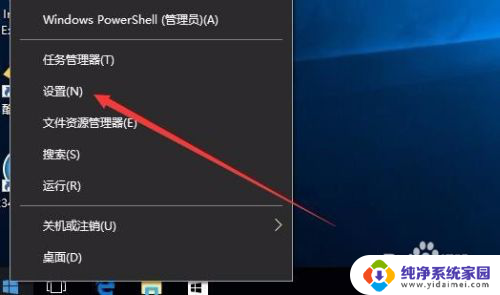
2.在打开的Windows设置窗口中,点击“设备”图标
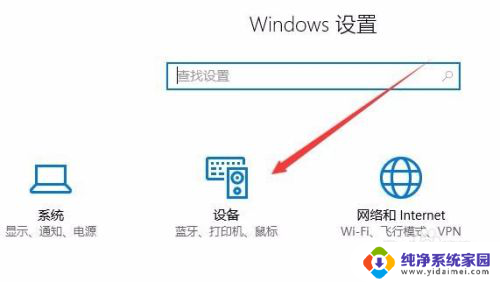
3.在打开的设备设置窗口中,点击左侧边栏的“自动播放”菜单项
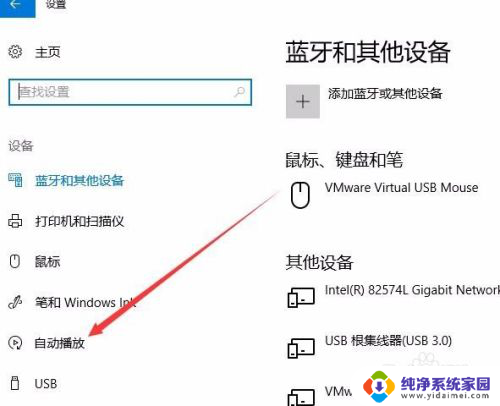
4.这时右侧会打开自动播放的设置窗口,如果想禁用Windows10的自动播放功能。直接设置“在所有媒体和设备上使用自动播放”的开关为关即可。
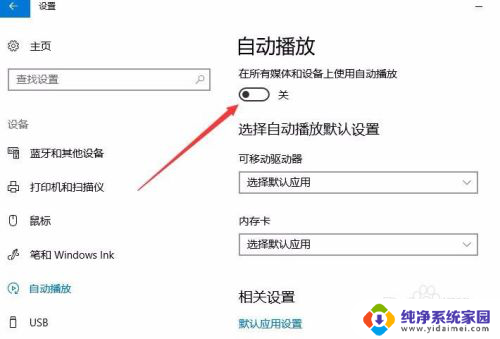
5.如果想设置U盘或是内存卡不自动播放的话,可以选择下面的内存卡一项
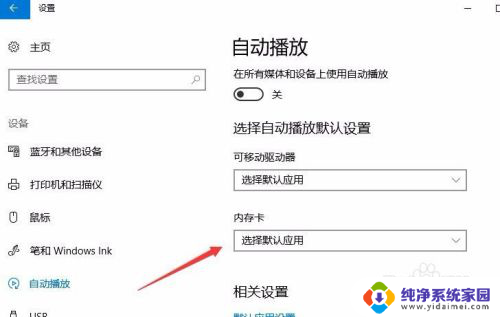
6.然后在弹出的菜单中选择“每次都询问”或是“不执行”操作就可以了。
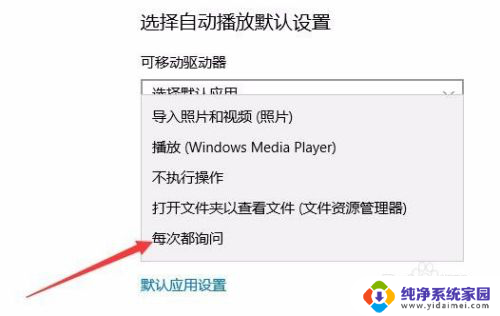
以上是关于如何关闭电脑自动播放音乐的全部内容,如果你遇到同样的情况,请参考我的方法来处理,希望对大家有所帮助。
电脑自动播放音乐怎么关 Win10怎么关闭U盘自动播放功能相关教程
- 自动播放功能怎么关闭 win10如何关闭自动播放功能
- win10u盘自动播放怎么关闭 Win10如何禁止U盘自动打开
- win10播放音乐条不动 音乐播放器进度条卡住不动
- win10在所有媒体和设备上使用自动播放 win10如何设置媒体设备自动播放功能
- win10蓝牙播放音乐 win10无法连接蓝牙音箱播放声音怎么办
- 怎么关闭window10自动更新 怎么关闭Win10系统的自动更新功能
- windows10自带音乐播放器 Win10自带音乐的设置方法
- win10自带网易云音乐 如何在Win10中设置默认音乐播放器
- 笔记本电脑怎么关闭语音播报 win10电脑语音播报怎么关掉
- 电脑怎么关闭语音播报 Win10电脑语音播报关闭教程
- 怎么查询电脑的dns地址 Win10如何查看本机的DNS地址
- 电脑怎么更改文件存储位置 win10默认文件存储位置如何更改
- win10恢复保留个人文件是什么文件 Win10重置此电脑会删除其他盘的数据吗
- win10怎么设置两个用户 Win10 如何添加多个本地账户
- 显示器尺寸在哪里看 win10显示器尺寸查看方法
- 打开卸载的软件 如何打开win10程序和功能窗口